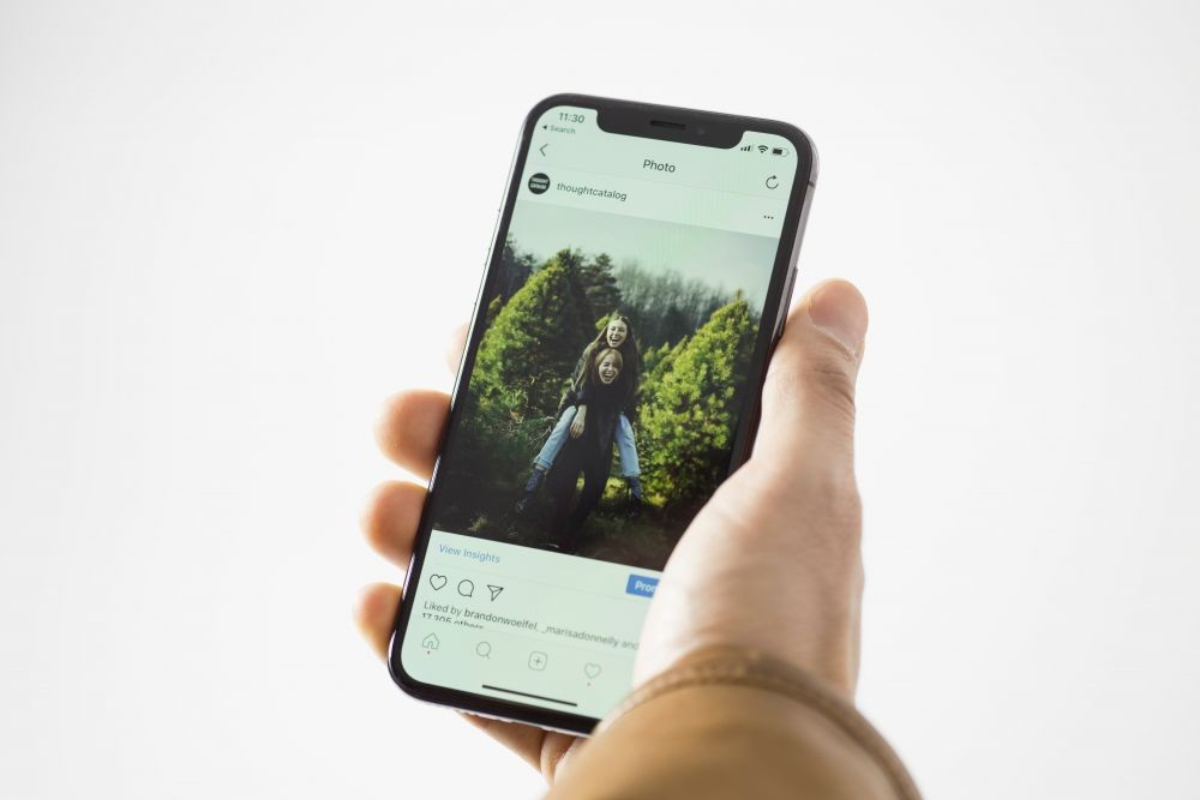Cara hapus akun Instagram secara permanen dan sementara. (Unsplash/Thought Catelog) SERAYUNEWS – Instagram adalah aplikasi media sosial yang memungkinkan pengguna mengunggah foto dan video serta menikmati berbagai fitur menarik seperti filter, reels, dan story.
Namun, ada kalanya pengguna merasa perlu beristirahat dari media sosial. Beberapa memilih untuk menghapus akun Instagram mereka, baik secara permanen maupun sementara.
Berikut adalah cara menghapus akun Instagram menggunakan HP maupun PC.
Cara Mengeluarkan Akun Instagram di Perangkat Lain Untuk logout dari Instagram yang tertaut di perangkat lain, Anda dapat mengganti kata sandi. Berikut langkah-langkahnya:
Buka aplikasi Instagram di perangkat Anda.
Masuk ke halaman profil akun, lalu pilih ‘Pengaturan’.
Pilih ‘Keamanan’, kemudian klik ‘Kata Sandi’.
Masukkan kata sandi lama, kemudian kata sandi baru untuk mengubah password.
Klik ikon centang di pojok kanan atas layar untuk menyetujui perubahan kata sandi.
Cara Menghapus Akun Instagram secara Permanen 1. Melalui HP
Buka aplikasi Instagram, klik ikon foto profil di pojok kanan bawah.
Klik ikon garis tiga di pojok kanan atas kolom profil.
Pilih ‘Pusat Akun’, lalu klik ‘Detail Pribadi’.
Pilih ‘Kepemilikan dan Kontrol Akun’, lalu klik ‘Penonaktifan’ atau ‘Penghapusan’.
Pilih akun yang ingin Anda hapus, lalu pilih ‘Hapus Akun’.
Pilih alasan penghapusan akun, lalu masukkan kata sandi.
Selesai, akun Instagram Anda telah berhasil dihapus secara permanen.
2. Melalui Browser Laptop/PC
Kunjungi laman https://www.instagram.com/accounts/remove/request/permanent
Pilih alasan penghapusan akun Instagram yang tersedia, lalu masukkan kata sandi.
Klik ‘Delete (username)’.
Selesai, akun Instagram Anda akan terhapus secara permanen.
Cara Menghapus Akun Instagram Sementara 1. Melalui HP
Buka aplikasi Instagram, klik ikon foto profil di pojok kanan bawah.
Ketuk ikon garis tiga di pojok kanan atas laman profil.
Pilih menu ‘Pusat Akun’, lalu klik ‘Detail Pribadi’.
Klik ‘Kepemilikan dan Kontrol Akun’, lalu pilih ‘Penonaktifan’ atau ‘Penghapusan’.
Pilih akun yang ingin Anda hapus sementara, lalu masukkan kata sandi.
Pilih alasan penghapusan akun, lalu klik ‘Lanjutkan’.
Selesai, akun Instagram Anda berhasil dinonaktifkan sementara.
2. Melalui Browser Laptop/PC
Kunjungi laman https://www.instagram.com/ , lalu login menggunakan akun Instagram Anda.
Klik ikon foto profil di pojok kanan bawah.
Klik ikon pengaturan di pojok kiri atas, lalu pilih ‘Pusat Akun’.
Pilih opsi ‘Detail Pribadi’, lalu klik ‘Kepemilikan dan Kontrol Akun’.
Klik ‘Penonaktifan’ atau ‘Penghapusan’, kemudian pilih akun yang ingin Anda hapus sementara.
Masukkan kata sandi Anda, lalu klik ‘Lanjutkan’.
Pilih alasan penghapusan akun, lalu klik ‘Lanjutkan’.
Selesai, akun Instagram Anda berhasil dinonaktifkan sementara.
Demikian langkah-langkah untuk menghapus akun Instagram, baik secara permanen maupun sementara. Semoga artikel ini membantu Anda. Selamat mencoba!***